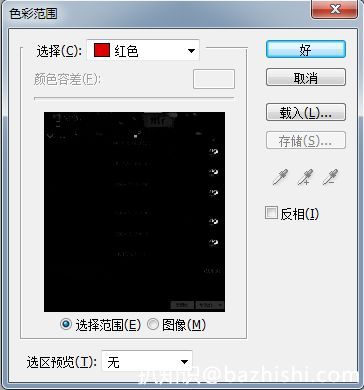Q1:PS中怎樣將通道里的內容復制到圖層上
在通道面板中,CTRL+A,CTRL+C,切換到圖層面板,新建圖層,CTRL+V
Q2:在PS的通道里怎樣復制圖層?
下面有4個小的按鈕
第3個就是復制
你只要選中要復制的圖層 再點擊第3個按鈕就可以復制圖層W^Ww.BAzhIShI.cOM
Q3:ps如何復制通道圖層
ps復制通道有兩種情況:通道復制到通道和通道復制到圖層。
1.復制到新通道
比如如何將綠通道復制為一個新通道的呢?
方法一:單擊綠通道,右鍵選擇“復制通道”,保持默認的名稱,即可生成綠副本通道。
方法二:單擊綠通道,然後拖拽到最下面的“新建通道”按鈕上面,也可以復制通道。
2. 復制到原通道
ps怎麼復制綠通道到藍通道呢?單擊綠通道,按Ctrl + A 全選,Ctrl + C 復制,單擊藍色通道,按Ctrl + V 粘貼即可復制綠通道到藍通道。
3.通道復制到圖層
比如如何復制綠通道到新圖層呢?單擊綠通道,按Ctrl + A 全選,Ctrl + C 復制,切換到圖層面板,新建一個圖層,按Ctrl + V 粘貼即可復制綠通道到新圖層。
Q4:PS里怎麼把通道產生的效果做到圖層中?
很簡單,你這種就是想要你原圖中只有紅色色值的區域吧(通道的原理就是圖中的所有紅色圖形),那你就可以使用PS中的菜單那,打開“選擇”,然後點選“色彩范圍”,會彈出選框,如下圖:,然後你選中
紅色,點確定,這時候你就把圖片中所有的紅色色值的區域,全部選出來了(和通道紅色一樣),然後按Ctrl +J(復制並新建所選選區),產生一個紅色的新圖層,即是你想要的!更多設計方面的專業文章請瀏覽唯美客設計網站!